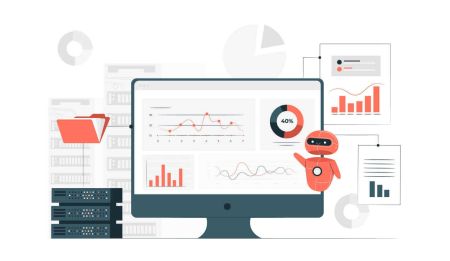Як выкарыстоўваць плагін Autochartist MetaTrader у Octa

Як выкарыстоўваць Autochartist MetaTrader Plugin
Тэхнічны аналіз, хоць і зарэкамендаваў сябе як адзін з самых надзейных спосабаў прыняцця абгрунтаваных гандлёвых рашэнняў, можа заняць шмат часу і часта патрабуе некалькіх індыкатараў і іншых інструментаў. Каб спрасціць аналіз графікаў і забяспечыць больш высокі працэнт прыбытковых здзелак сярод нашых кліентаў, Octa супрацоўнічае з Autochartist, адным з вядучых пастаўшчыкоў інструментаў распазнавання шаблонаў дыяграм. Убудова Autochartist Metatrader забяспечвае гандлёвыя магчымасці ў рэжыме рэальнага часу прама на ваш тэрмінал. Глядзіце дыяграмы і тэндэнцыі ўсяго ў адзін клік. Вы таксама будзеце атрымліваць штодзённыя справаздачы аб рынку па кожнай сесіі непасрэдна на вашу паштовую скрыню.
Атрымайце плагін Autochartist Metatrader
- Атрымайце сярэбраны статус карыстальніка або пераканайцеся, што вы захоўваеце 1000 долараў або больш на сваіх гандлёвых рахунках. Самы хуткі спосаб зрабіць гэта - папоўніць баланс.
- Спампуйце убудову.
- Выконвайце наша кіраўніцтва па ўсталёўцы.
- Перацягніце убудова Expert Advisor на адзін з вашых графікаў.
Як адкрыць здзелку з убудовай Autochartist
Убудова Expert Advisor не адкрывае ніякіх здзелак, ён паказвае толькі шаблоны, вызначаныя Autochartist. 1. Знайдзіце валюту або магчымасць, якая вас цікавіць. Вы можаце зрабіць гэта рознымі спосабамі.
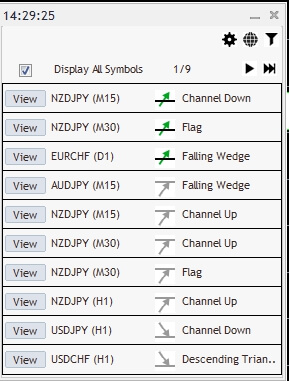
Пстрыкніце кнопкі са стрэлкамі ўлева і ўправа, каб праглядзець усе магчымасці, прадстаўленыя на рынку ў гэты момант.
Калі вас цікавяць канкрэтныя тэрміны або тыпы шаблонаў, выкарыстоўвайце опцыю "Фільтры", каб адфільтраваць рынкавую актыўнасць.
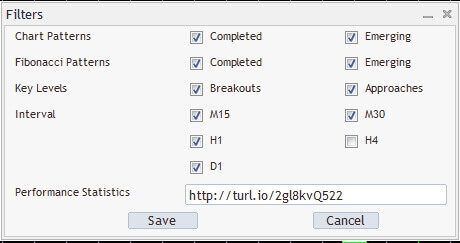
Вось кароткае тлумачэнне кожнага фільтра:
- Завершаная мадэль графіка - мадэль была вызначана, і цана дасягнула мэтавага ўзроўню.
- Узнікаючы ўзор на графіку — узор быў выяўлены, але цана яшчэ не дасягнула мэтавага ўзроўню.
- Завершаны ўзор Фібаначы — узор, які ўтвараецца, калі графік коштаў рухаецца ўверх і ўніз у пэўных суадносінах коштаў.
- Узнікаючы ўзор Фібаначы — калі цана дасягае і разварочваецца на ўзроўні цэны ружовай кропкі, узор будзе завершаны і будуць прымяняцца чаканыя ўзроўні падтрымкі або супраціву.
- Значныя ўзроўні: прарывы - гандлёвыя магчымасці, калі цана прабівае ўзровень падтрымкі.
- Значныя ўзроўні: падыходы - магчымасці гандлю, калі цана прабіла ўзровень супраціву.
Зніміце сцяжок «Адлюстроўваць усе сімвалы», каб убачыць толькі ўзоры, вызначаныя на інструменце, для якога вы адкрылі дыяграму.
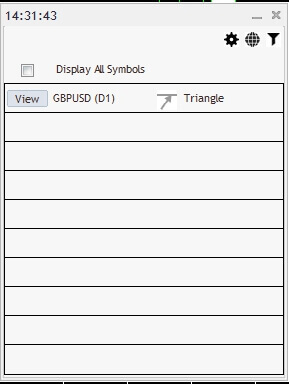
Націсніце "Прагляд", каб убачыць кожную магчымасць, пазначаную на дыяграме. Атрымайце больш падрабязную інфармацыю ў акне "Падрабязнасці выкрайкі" .
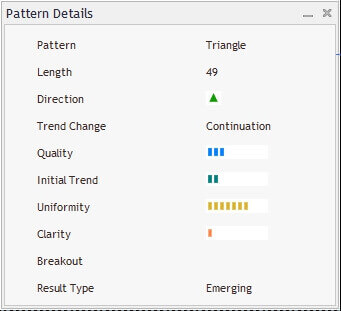
2. Выкарыстоўвайце прагнозы, каб дапамагчы вам вырашыць, у якім кірунку гандляваць. Агульнае эмпірычнае правіла - ісці ў лонг (адкрываць заказ на куплю), калі чакаецца рост кошту, і ісці ў шорт, калі чакаецца падзенне кошту .
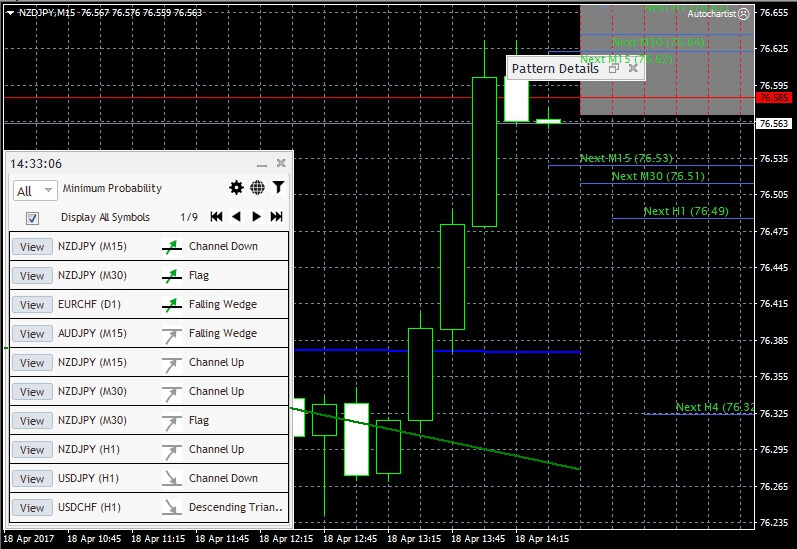
Чакаецца, што CHFJPY падаражэе на аснове трохвугольнай мадэлі.
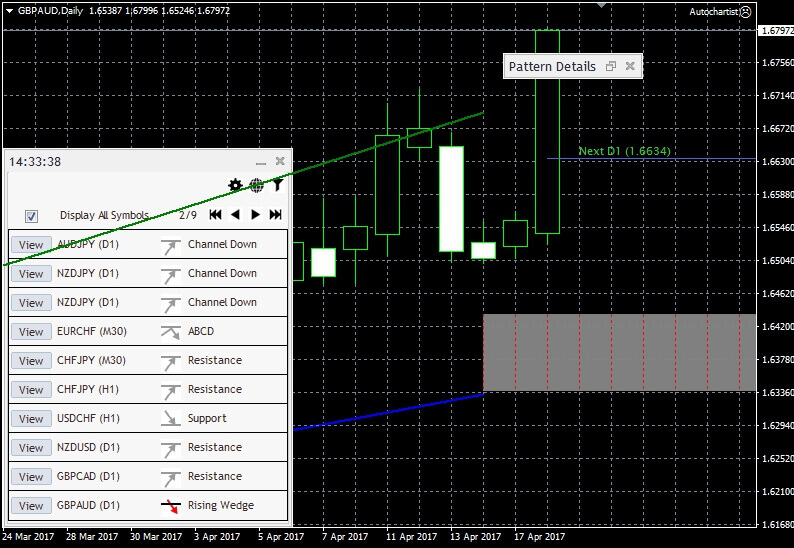
Чакаецца, што EURCAD абясцэніцца на аснове трыкутніка.
3. Націсніце клавішу F9, каб адкрыць акно новага заказу, або націсніце «Новы заказ».
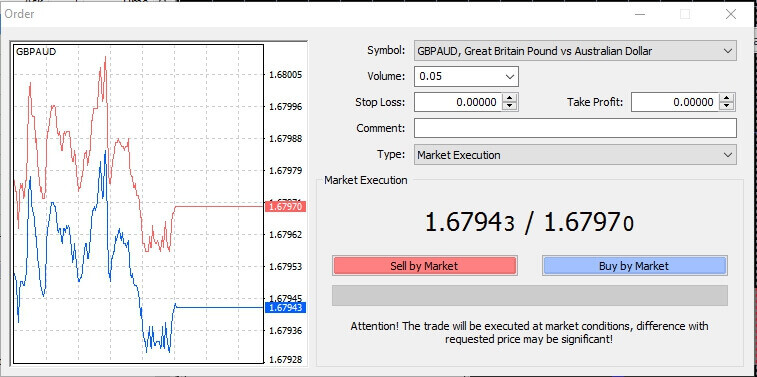
4. Пераканайцеся, што абраны інструмент - той, якім вы хочаце гандляваць, і ўкажыце аб'ём вашай пазіцыі ў лотах. Аб'ём залежыць ад памеру вашага фонду, крэдытнага пляча і таго, да якога суадносін рызыкі і ўзнагароджання вы імкнецеся.
5. Націсніце Купіць або Прадаць у залежнасці ад кірунку цэны.
6. Рэкамендуецца ўсталёўваць Stop Loss і Take Profit на аснове ўзроўняў валацільнасць, аднак гэты крок неабавязковы.
Націсніце "Прагляд" ва ўбудове Autochartist, каб адкрыць шаблон, якім вы збіраецеся гандляваць. Уключыце зрух канца дыяграмы ад правай мяжы на панэлі інструментаў.

«Узроўні валацільнасць» адлюстроўваюцца ў правай частцы дыяграмы. Гэта прыблізнае значэнне чаканых ваганняў цаны.
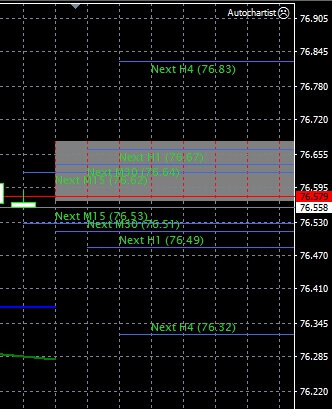
Калі вы збіраецеся доўга (адкрываеце ордэр на куплю), вы павінны ўсталяваць Stop Loss па цане, якая ніжэй за цану адкрыцця ордэра, і Take Profit па цане, якая вышэй за цану адкрыцця. Для кароткай пазіцыі (sell) усталюйце Stop Loss на больш высокую цану і Take Profit на больш нізкую.
Выбіраючы ўзроўні Stop Loss і Take Profit, звярніце асаблівую ўвагу на мінімальны ўзровень stop, які вы можаце праверыць, пстрыкнуўшы правай кнопкай мышы інструмент у Market Watch і выбраўшы Specification. З пункту гледжання кіравання рызыкамі рэкамендуецца падтрымліваць суадносіны рызыкі і ўзнагароджання як мінімум 1:2.
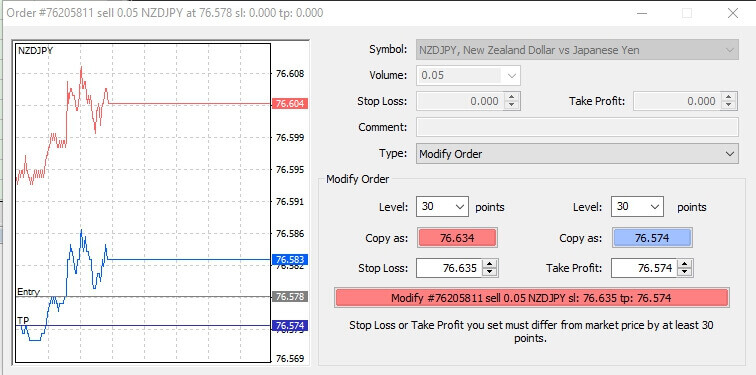
Вызначыўшы адпаведныя ўзроўні, знайдзіце сваю пазіцыю ва ўкладцы «Гандаль» . Пстрыкніце правай кнопкай мышы і абярыце Змяніць або Выдаліць заказ.
Усталюйце Stop Loss і Take Profit і націсніце Modify , каб захаваць змены.
Убудова Autochartist дае унікальнае ўяўленне аб сітуацыі на рынку і значна эканоміць ваш час. Калі вы хочаце даведацца больш пра Autochartist, звяжыцеся з нашай службай падтрымкі кліентаў.
FAQ па Autochartist
Што такое гандлёвы сігнал?
Гандлёвы сігнал - гэта прапанова купіць або прадаць пэўны інструмент на аснове аналізу графіка. Асноўная ідэя аналізу заключаецца ў тым, што пэўныя паўтаральныя мадэлі служаць указаннем далейшага напрамку цэн.
Што такое Autochartist?
Autochartist - гэта магутны інструмент сканавання рынку, які прапануе тэхнічны аналіз розных класаў актываў. Маючы больш за тысячу гандлёвых сігналаў у месяц, гэта дазваляе як пачаткоўцам, так і прафесійным трэйдарам атрымліваць значную эканомію часу за кошт таго, што Autochartist бесперапынна скануе рынак у пошуках новых, высакаякасных гандлёвых магчымасцей.
Як працуе Autochartist?
Autochartist скануе рынак 24/5 у пошуках наступных мадэляў:
- Трохвугольнікі
- Каналы і прастакутнікі
- Танкетка
- Галава і плечы
Што такое Market Report?
Market Report - гэта прагноз коштаў на аснове тэхнічнага аналізу, які дастаўляецца прама на вашу паштовую скрыню да 3 разоў на дзень. Гэта дазваляе карэктаваць вашу гандлёвую стратэгію ў пачатку кожнай гандлёвай сесіі ў залежнасці ад таго, куды чакаецца рух рынку.
Як часта рассылаюцца справаздачы?
Рынкавыя справаздачы Autochartist рассылаюцца 3 разы на дзень у пачатку кожнай гандлёвай сесіі:
- Азіяцкая сесія - 00:00 EET
- Еўрапейская сесія - 08:00 EET
- Амерыканская сесія - 13:00 EET